最近总有网友问我怎么办。GUID分区装win7系统,并以UEFI启动。今天我就和大家谈谈这个话题。首先:UEFI可以理解为新的BIOS,GPT和MBR分区表有两种形式,GPT优于MBR,也晚于MBR。其实安装操作系统并不难,但是因为很多人第一次接触UEFI主板的电脑也卡住了一些以前会安装系统的老司机,所以今天我就和大家分享一下我安装系统的过程。特别说明,文适用于能够安装系统的老司机。如果您不知道如何制作安装介质,请参考学叔制作的其他教程。这里不再普及科学。
0.安装前备份硬盘上的重要数据,删除所有分区!
硬盘必须是GPT格式,必须是win7 下载64位系统,UEFI不支持32位系统。注:严格地说,UEFI也可以引导MBR磁盘上的x64系统,但要做特殊设置。这是一般情况。
2.安装要求:必须安装介质UEFI启动计算机的方式。
3、安装介质:光盘,U盘,移动硬盘。
①光盘:只需注意一点UEFI启动计算机的方式。
②U移动硬盘:存储安装文件的分区必须是FAT或者FAT32分区,不能是NTFS分区。因为UEFI不认识NTFS分区。
③Windows8原生支持UEFI,没问题。Windows7.不同的是,如果安装U盘或移动硬盘,则需要添加UEFI支持文件,否则不能使用UEFI方式启动。
4.技术难点:如何用UEFI启动计算机的方式?
①BIOS中打开UEFI设置为模式AHCI。
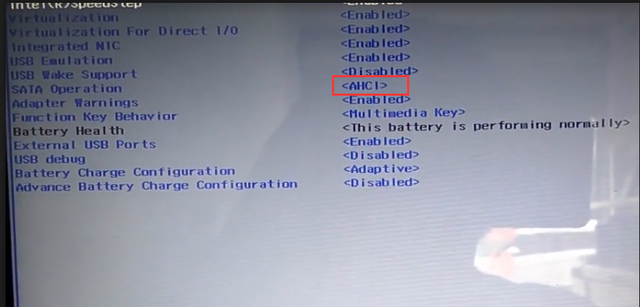
SATA 为AHCI
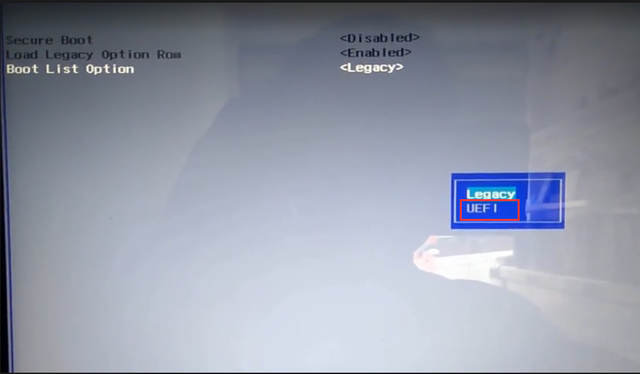
UEFI
②菜单如下:
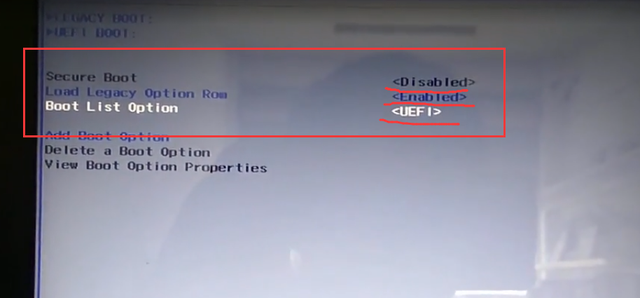
设置
③按F10保存,重启计算机UEFi进入启动模式PE,打开分区工具Diskgenius。
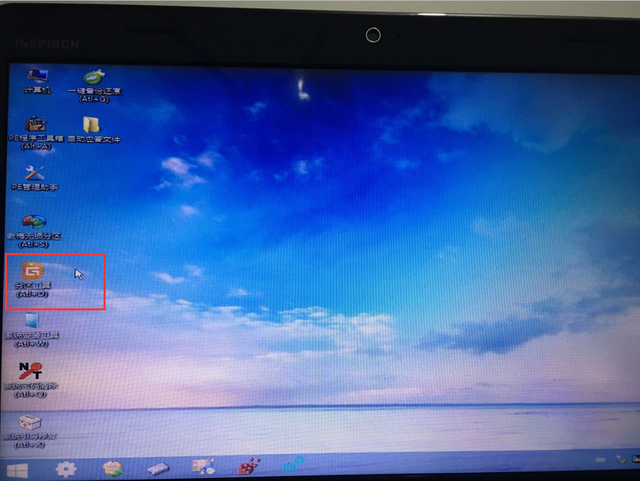
分区工具 Diskgenius
4.删除所有分区

删除所有分区
5.转换分区表的类型GUID格式

GUID格式
六、快速分区,选择GPT格式
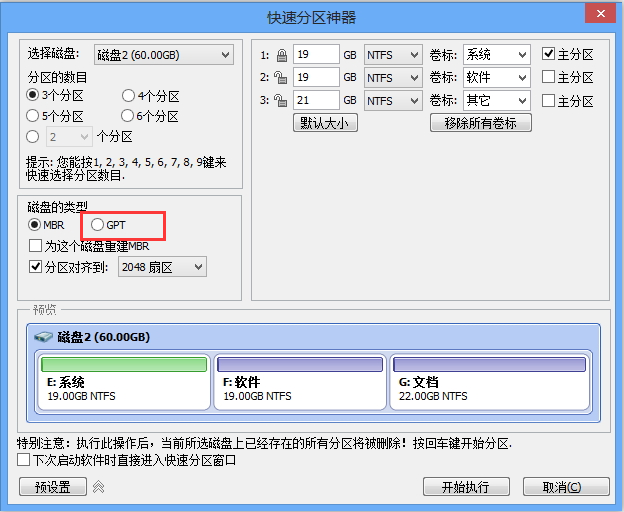
GPT格式
7.进入安装界面,与正常安装相同,但这一点ghost以后不要选择重启,要选择关机。

ghost界面
此时再次进入PE总有一个适合你的操作指导修复工具。
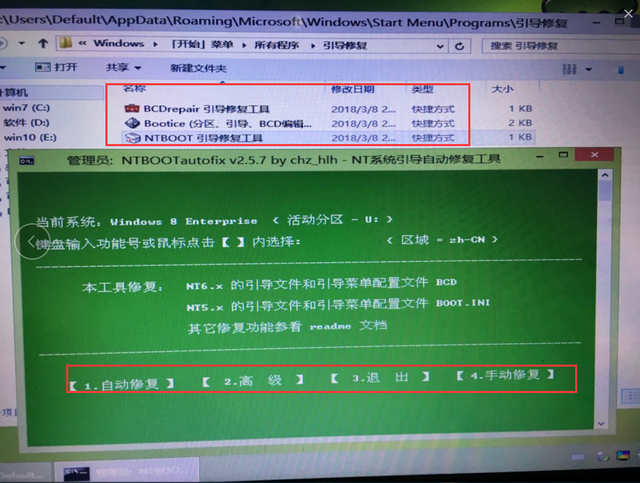
ghost界面
此时再次进入PE总有一个适合你的操作指导和修复工具。如果你还是不能做指导,去网上搜索win手动安装添加引导文件!
修复引导 工具写了一夜终于完成了,电脑不知道重启了多少次,PE不知道进了多少次,只要大家开心,学叔叔就会不断努力,最后祝大家在电脑知识上有所提高!